- Autors Abigail Brown [email protected].
- Public 2024-01-07 19:05.
- Pēdējoreiz modificēts 2025-01-24 12:17.
Kas jāzina
- Apmeklējiet vietni docs.google.com/forms un atlasiet Blank vai veidni.
- No dokumentiem, izklājlapām vai slaidiem: File > Jauns > Veidlapa; no Izklājlapas, Tools > Izveidojiet veidlapu, lai to automātiski saistītu ar izklājlapu.
- Ievadiet savus jautājumus un iespējas.
Šajā rakstā ir paskaidrots, kā izveidot Google dokumentu veidlapu.
Sāciet aizpildīt Google veidlapu
Lai gan kādreiz tā bija iespēja pakalpojumā Google izklājlapas, veidlapas tagad ir atsevišķs rīks. Tam varat piekļūt pakalpojumā Dokumenti, Izklājlapas un Prezentācijas. Vispopulārākais veids, kā izmantot Veidlapas, ir izveidot Google aptauju.
-
Katras veidlapas augšdaļā ir jautājumu un atbilžu cilnes. Dodieties uz cilni Questions, pēc tam piešķiriet veidlapai nosaukumu un aprakstu vai, visticamāk, norādījumus, kā rīkoties. Atbildes tiek saglabātas cilnē Atbildes, taču atbildes var arī automātiski pievienot izklājlapai.

Image - Cilnē Atbildes varat izslēgt funkciju Atbilžu pieņemšana un pievienot ziņojumu lietotājiem, kuri mēģina aizpildīt veidlapu. Varat arī saņemt e-pasta paziņojumus par jaunām atbildēm, lejupielādēt CSV failu, izdrukāt un dzēst visas atbildes.
-
Dažas opcijas ļauj pielāgot veidlapu ar motīva krāsu, fona krāsu un fontu. Šajā apgabalā varat pievienot arī attēlus, tekstu un YouTube videoklipus. Lai piekļūtu šiem iestatījumiem, lapas augšdaļā atlasiet paletes ikonu.

Image - Blakus paletei ir priekšskatījums un iestatījumi. Varat priekšskatīt veidlapu un atbildēt uz katru jautājumu, lai pārliecinātos, ka viss darbojas pareizi. Iestatījumos ir norādīts, vai apkopot e-pasta adreses un vai respondenti var iesniegt vairākas reizes. Tas varētu būt nepieciešams, ja izmantojat veidlapu, piemēram, ideju tveršanai. Varat arī padarīt veidlapu par viktorīnu, kas ļauj veikt automātisku vērtēšanu, ja pievienojat atbildes taustiņu.
Google veidlapas atbildes formāta opcijas
Varat pielāgot saņemto atbilžu formātu daudzos veidos. Tukšā veidlapā ir viens jautājums, un varat pievienot vēl citus, labajā pusē noklikšķinot uz pluszīmes simbola.
Noklusējums ir vairākas izvēles iespējas, taču ir arī īsas atbildes, rindkopa, izvēles rūtiņas, nolaižamie saraksti, skalas, režģi, datums vai laiks un failu augšupielāde. Šīs opcijas padara Google veidlapas daudzpusīgu. Papildus viktorīnām varat to izmantot pieteikumiem, mājasdarbu iesniegšanai, konkursiem un citiem.
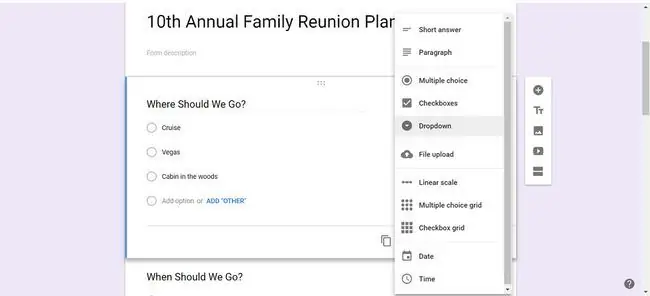
Kad esat izvēlējies atbildes veidu, varat to vēl vairāk pielāgot, ievadīt vairākas izvēles vai nolaižamās opcijas, pievienot other kā opciju un iespējot vai atspējot vairākas atbildes.. Pievienojot vairāk jautājumu, varat dublēt savu darbu, ja plānojat uzdot jautājumus ar līdzīgām izvēlēm. Piemēram, "Kāds ir jūsu iecienītākais ēdiens?" kam seko "Kāds ir tavs vismazāk iecienītākais ēdiens?"
Uz visiem jautājumiem varat izlemt, vai ir nepieciešama atbilde.
Pievienot sadaļas Google veidlapai
Saziņas veidlapai vai īsai aptaujai, iespējams, ir piemērota viena lapa. Tomēr, ja jums ir garāka anketa, sadaliet to sadaļās. Tādā veidā jūs neapgrūtināsit adresātus. Lai pievienotu sadaļu, atlasiet pogu labajā pusē zem YouTube simbola. Katrai sadaļai var būt atsevišķs nosaukums un apraksts vai instrukcijas.
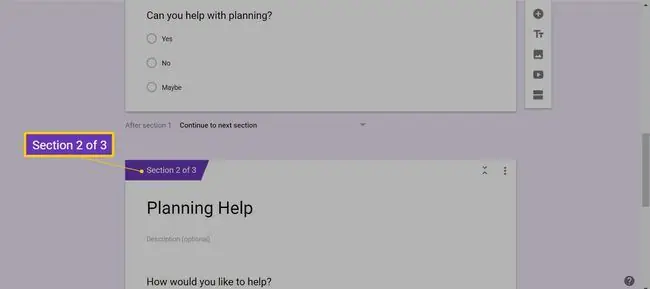
Ja nepieciešams, varat vilkt un nomest jautājumus starp sadaļām, kā arī dublēt sadaļas. Pieskarieties trīs punktu izvēlnei augšējā labajā stūrī un pēc tam atlasiet Duplicate Section. Izvēlnē ir iekļautas opcijas, lai pārvietotu sadaļu, dzēstu sadaļu un apvienotu ar iepriekš esošo sadaļu.
Pievienot papildu jautājumus
Reizēm jūs varētu vēlēties uzdot jautājumus, pamatojoties uz iepriekšējām atbildēm. Piemēram, ja uzdodat patiesu vai nepatiesu jautājumu un vēlaties paskaidrojumu, kad respondents ievada nepatiesu. Lai to izdarītu, pievienojiet sadaļu ar atbilžu variantiem vai nolaižamo atbildi. Pieskarieties trīs punktu izvēlnei apakšējā labajā stūrī un atlasiet Doties uz sadaļu, pamatojoties uz atbildi
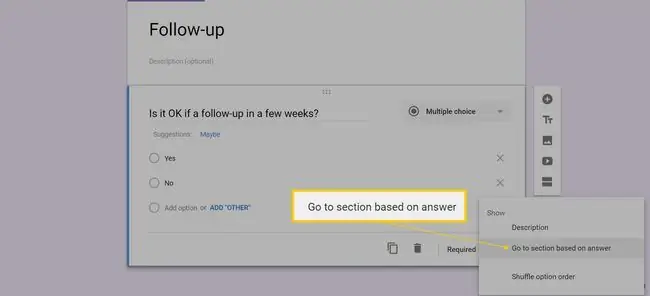
Katrai opcijai varat nosūtīt respondentu uz nākamo sadaļu vai jebkuru citu veidlapas sadaļu, vai arī pāriet uz Iesniegt veidlapu, lai pārtrauktu šī respondenta dalību.
Saglabājiet atbildes izklājlapā
Visām veidlapām atbildes varat saglabāt Google izklājlapā, lai varētu kārtot un apstrādāt datus. Varat izveidot veidlapu no Google izklājlapām, kā aprakstīts iepriekš, vai iestatījumos saistīt to ar izklājlapu.
- No Izklājlapām dodieties uz Tools > Izveidojiet veidlapu. Pretējā gadījumā atveriet veidlapas cilni Atbildes. Noklikšķiniet uz zaļās ikonas labajā pusē, lai atvērtu izklājlapu. Pēc tam izveidojiet jaunu izklājlapu vai atlasiet esošu.
-
Atlasiet Izveidot vai Atlasiet, lai turpinātu. Pēc noklusējuma jaunā izklājlapā ir sleja katram jūsu izveidotajam jautājumam un laikspiedola kolonna, kas parāda, kad tika ievadīta atbilde. Kad veidojat vairāk jautājumu vai rediģējat esošos, izklājlapa tiek atjaunināta.

Image Ja saistījāt veidlapu ar esošu izklājlapu, tai tiek pievienota atbildes cilne.
Kopīgojiet un nosūtiet veidlapu
Varat koplietot Google veidlapas ar citiem, ja tas ir grupas darbs. Atlasiet trīs punktu izvēlni, izvēlieties Pievienot līdzstrādniekus, pēc tam ievadiet e-pasta adreses vai kopējiet koplietošanas saiti.
Kad veidlapa jums patīk, pārbaudiet iestatījumus pirms tās nosūtīšanas. Varat ierobežot lietotājus līdz vienai atbildei, ļaut viņiem rediģēt savu atbildi pēc tās iesniegšanas, izveidot saiti uz rezultātiem, ja veicat aptauju, un mainīt apstiprinājuma ziņojumu pēc tam, kad kāds ir iesniedzis atbildes.
Veidlapu varat nosūtīt un kopīgot ar potenciālajiem respondentiem dažādos veidos. Sāciet, lapas augšdaļā noklikšķinot uz Sūtīt.
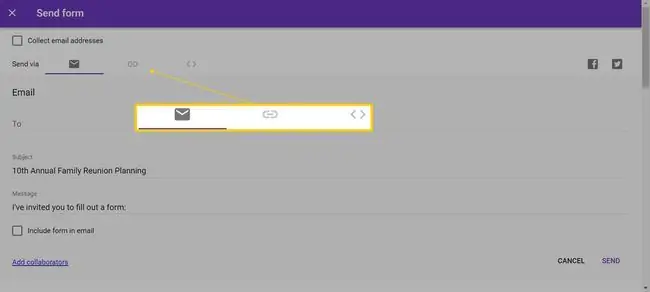
- Nosūtīt e-pastu: noklikšķiniet uz aploksnes ikonas un ievadiet adresātu e-pasta adreses, tēmu un ziņojumu.
- Kopīgot saiti: Noklikšķiniet uz saites ikonas, lai kopētu saiti uz veidlapu. Varat arī iegūt saīsinātu URL formu, kas sākas ar goo.gl/forms.
- Izlieciet to sociālajos medijos: Noklikšķiniet uz Facebook vai Twitter ikonas labajā pusē.
- Iegulst to vietnē: noklikšķiniet uz simboliem lielāks par/mazāks par, lai kopētu HTML kodu. Varat arī pielāgot veidlapas platumu un augstumu.
Izveidojiet viktorīnu ar atbildes taustiņu
Google veidlapas ir noderīgs rīks viktorīnām, jo varat ievadīt pareizās atbildes un piešķirt punktu vērtības. Jūsu skolēni var saņemt tūlītēju atgriezenisko saiti, un jums nav jāiet cauri papīra kaudzei. Varat arī atlikt rezultātu nosūtīšanu un jebkuru jautājumu pārskatīšanu, uz kuriem nav konkrētas atbildes, piemēram, tādu, kurā ir īsa atbilde vai rindkopas atbildes formāts.
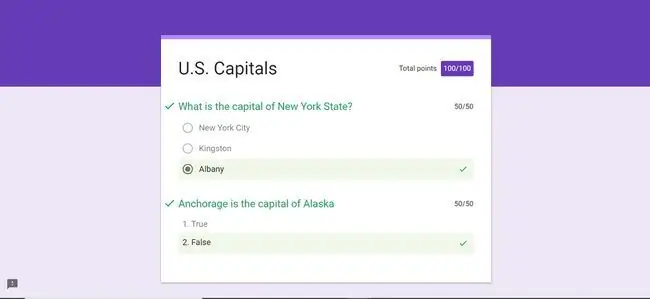
Pēc atbilžu apkopošanas varat redzēt vidējo un vidējo atzīmi. Varat arī skatīt katru jautājumu, lai redzētu, cik daudzi to uzdevuši pareizi vai nepareizi.
Varat rediģēt veidni tāpat kā rediģētu tukšu veidlapu. Tas ir tikai sākuma punkts.






